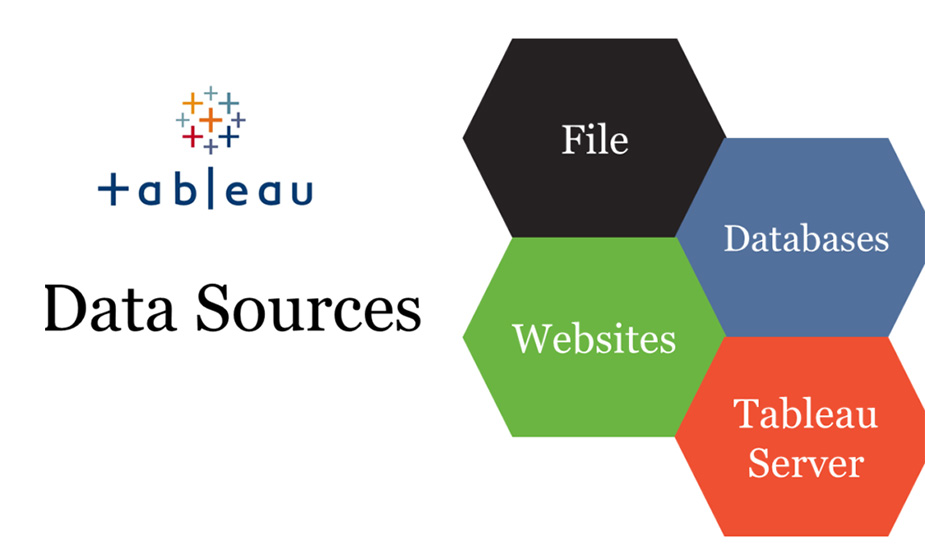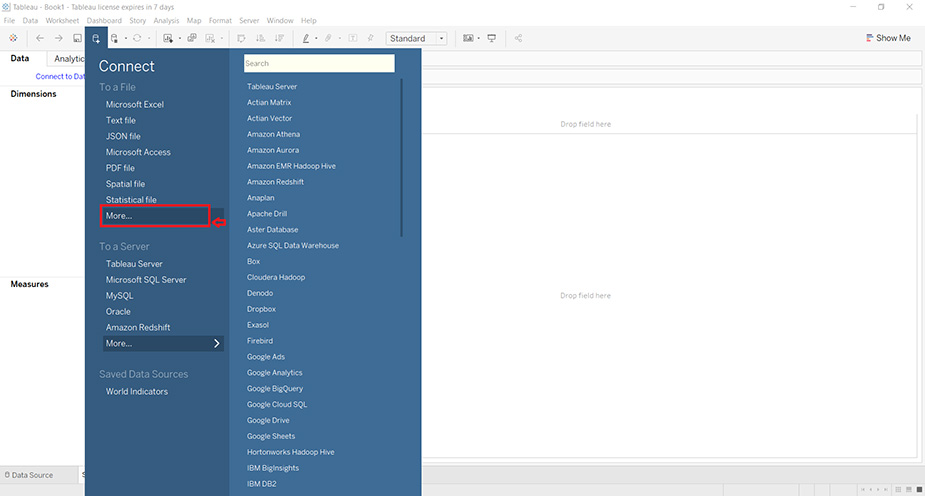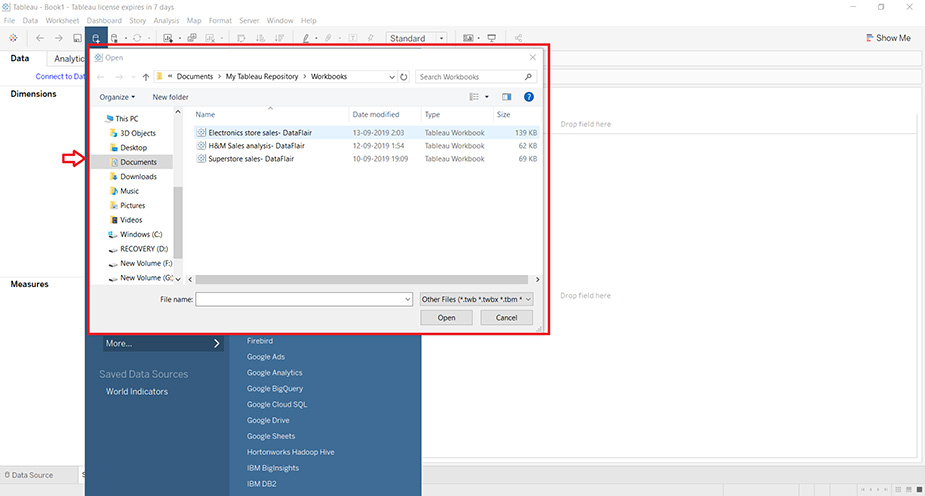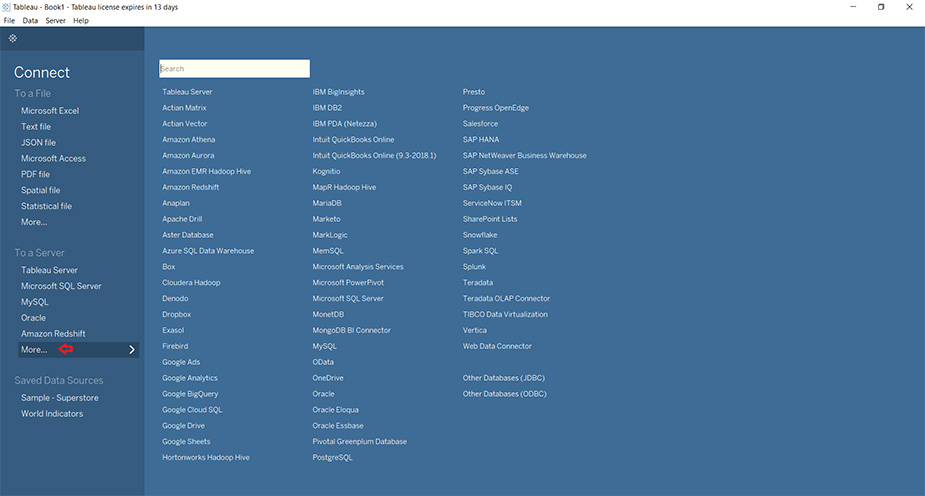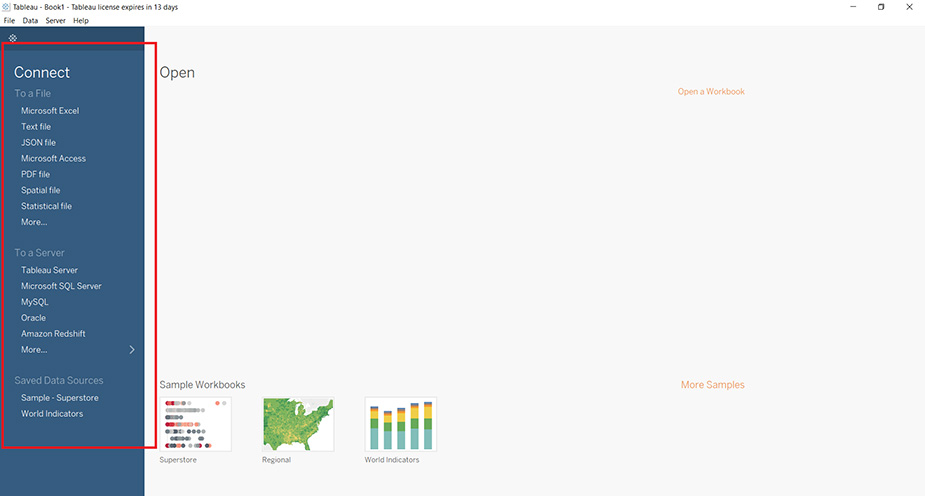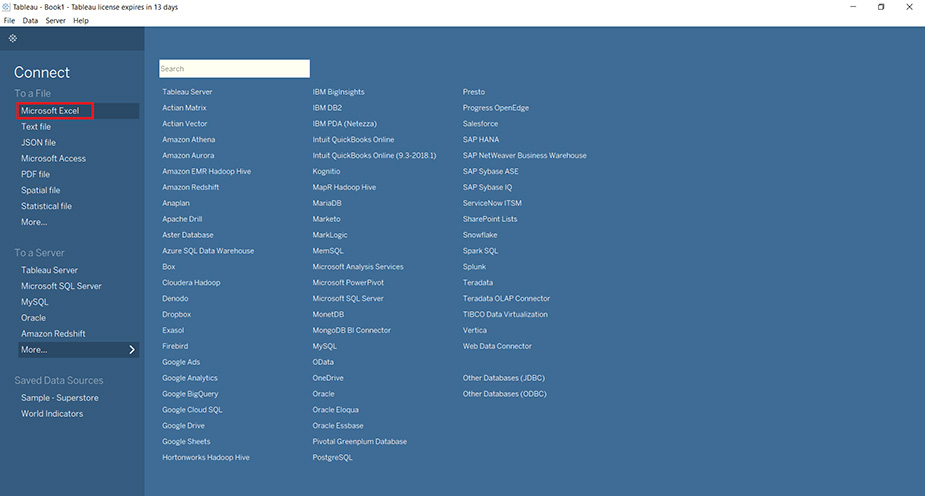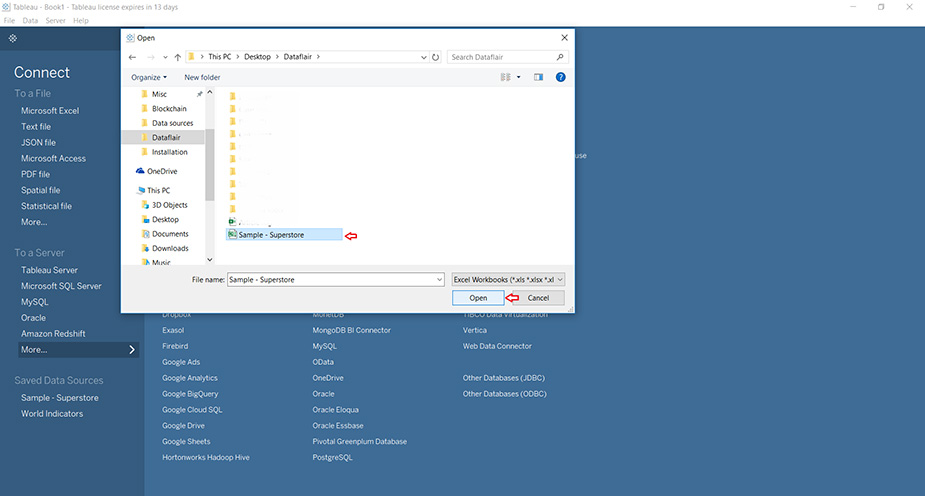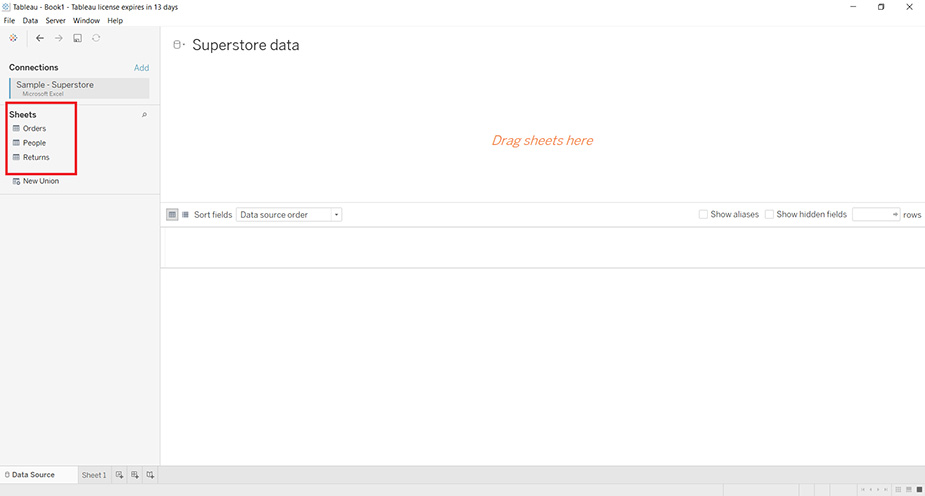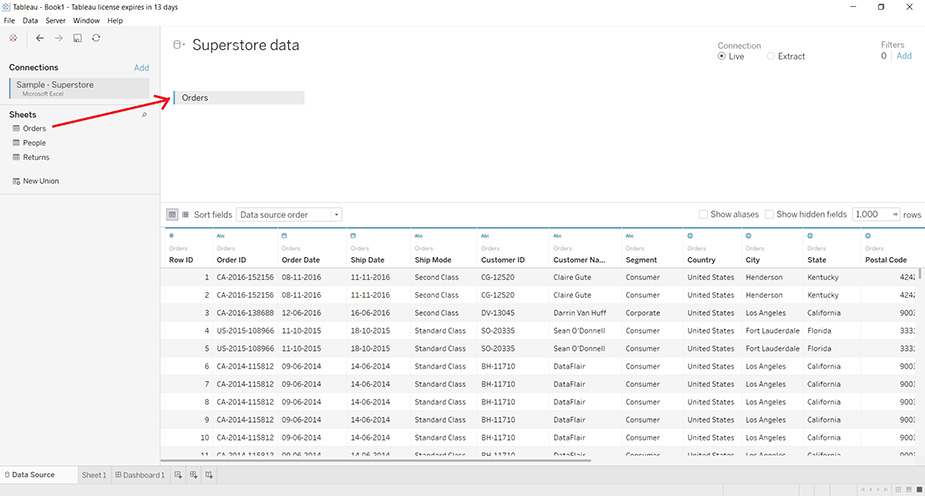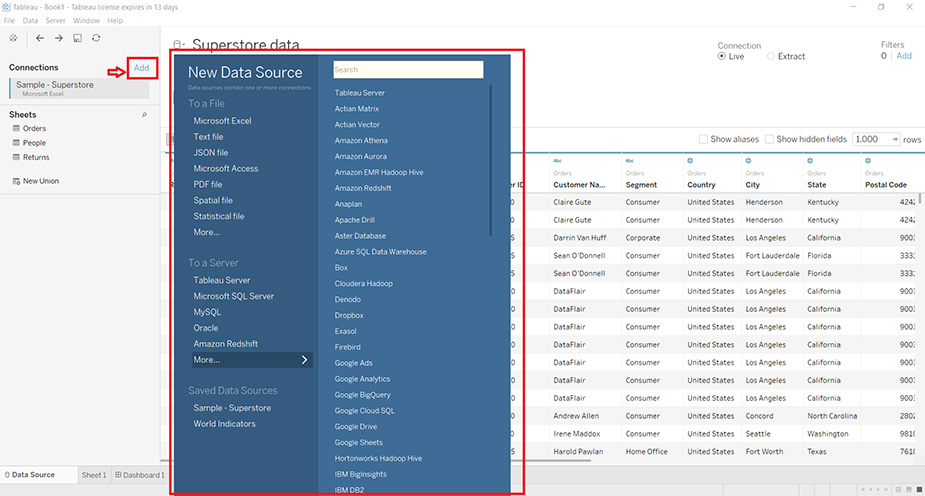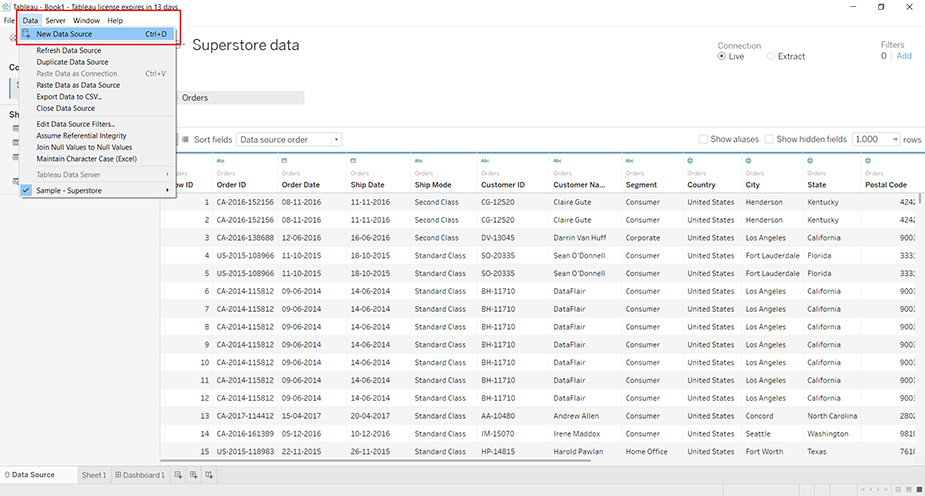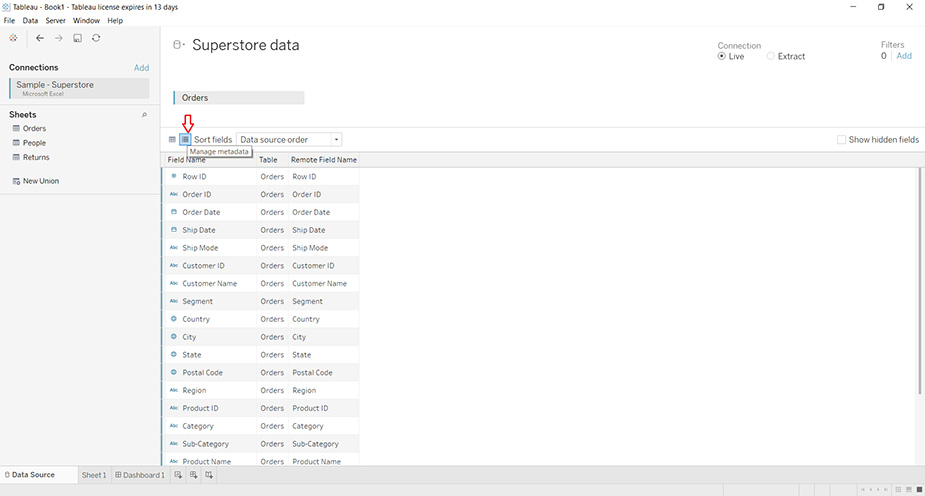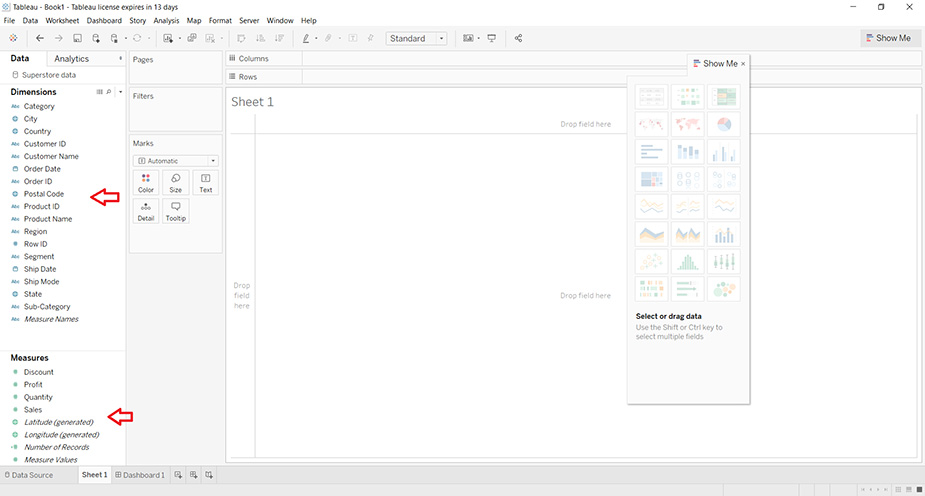در این آموزش ، ما می خواهیم در مورد منابع داده یا اتصالات داده در Tableau اطلاعاتی کسب کنیم. ما با اصول شروع خواهیم کرد و به طور کامل نحوه ایجاد ارتباط با انواع مختلف منابع داده را در Tableau بررسی خواهیم کرد.
فهرست مطالب
Toggleمنابع داده در Tableau
برای تسلط بر هر ابزار هوش تجاری ، اساسی ترین عملیاتی که باید یاد بگیریم اتصال به یک منبع داده است.
هنگامی که ارتباط موفقیت آمیزی با یک منبع داده ایجاد کردیم ، می توانیم به تمام داده های آن دسترسی پیدا کنیم . بخشی از آن را در مخزن (Tableau) آورده و از آن برای تجزیه و تحلیل خود استفاده کنیم.
هزاران منبع داده مانند فایلهای متنی محلی ، MS Excel ، PDF ، JSON یا پایگاه داده و سرورهایی مانند Tableau Server ، MySQL Server ، Microsoft SQL Server و غیره را ارائه می دهد.
به طور دسته بندی ، دو نوع منبع داده وجود دارد که می توانید در Tableau به آنها متصل شوید.
- فایل ها
- سرورها
اتصال به یک پرونده (Connecting to a File)
Tableau گزینه های مختلفی را برای اتصال و دریافت داده از یک فایل در سیستم شما ارائه می دهد.
اتصال به بخش پرونده دارای گزینه های پرونده مانند MS Excel ، MS Access ، JSON ، فایل متنی ، فایل PDF ، فایل فضایی و غیره است.
علاوه بر این ، با کمک گزینه More می توانید به پرونده های داده بیشتری دسترسی داشته باشین و آنها را به Tableau متصل کنید.
در حالت ایده آل ، تبلو ما را به فایل Tableau هدایت می کند ، جایی که فایل کاربری Tableau ما قبلاً ذخیره شده است (Sample Super Store).
با این حال ، می توانید به سایر مکان های دستگاه خود دسترسی پیدا کنید تا پرونده های بیشتری را بارگزاری کنید.
اتصال به سرور(Connecting to a Server)
اتصال به بخش سروردراین بخش نرم افزار گزینه های زیادی به شما ارایه میدهد برای اتصال.
در اینجا اتصالات مربوط به انواع منابع داده آنلاین مانند :
- بانک اطلاعاتی مبتنی بر سرور:
Tableau Server ، Microsoft SQL Server ، Oracle ، MySQL ، Salesforce ، IBM DB ، Mongo DB ، PostgreSQL ، Maria DB و غیره
- منابع داده مبتنی بر ابر:
Cloudera Hadoop ، Google Cloud SQL ، Amazon Aurora و غیره
- منابع داده تحت وب:
اتصال دهنده داده وب
- منابع بزرگ داده:
Google BigQuer
- پایگاه داده در حافظه:
SAP HANA
اتصالات ODBC و JDBC
هنگامی که به چنین منابع داده ای متصل می شوید ، باید برخی اطلاعات اساسی مانند نام سرور ، نام کاربری ، رمز ورود مخصوص آن اتصال را ارائه دهید.
Tableau بر اساس اشتراک و بسته شما طیف وسیعی از اتصال دهنده های داده را به شما ارائه می دهد.
در پنجره Connect Tableau ، روی گزینه More کلیک کنید تا تمام منابع داده موجود بر اساس سرور را در نسخه Tableau خود کاوش کرده و از آنها استفاده کنید.
برای مشاهده ویدیوی آموزشی Connect SQL Server in Tableau Desktop در یوتیوب لینک زیر را کلیک کنید ⇓
⇐ ⇐ How to Connect SQL Server in Tableau Desktop
چگونه می توان اتصال ایجاد کرد؟
بگذارید ببینیم چگونه از Tableau Desktop به یک منبع داده متصل می شویم.
ما به شما نحوه برقراری ارتباط با یک فایل MS Excel و استفاده از داده های آن برای تجزیه و تحلیل در Tableau نشان خواهیم داد.
- Tableau Desktop را در سیستم خود باز کنید.
- به محض باز شدن ، صفحه خوش آمدگویی به Tableau را دریافت خواهید کرد.
- در این صفحه ، یک صفحه آبی در سمت چپ با عنوان Connect پیدا می کنید.
- در این پنجره ، لیستی از اتصال دهنده های داده برای منابع مبتنی بر پرونده و سرور پیدا خواهید کرد.
- می توانید بر روی نام اتصال دهنده داده کلیک کنید ، پرونده ای را انتخاب کنید و اتصال را برقرار کنید.
برای اتصال یک فایل Microsoft Excel ، از لیست بر روی گزینه Microsoft Excel کلیک می کنیم.
یک کادر جدید باز می کند که از آنجا می توانید به فایل های سیستم خود دسترسی پیدا کنید.
ما یک نمونه پرونده اکسل داریم که می خواهیم آن را انتخاب کنیم و روی Open کلیک کنیم.
با این کار محتویات فایل Excel در یک زبانه Data Source در Tableau در سمت چپ باز می شود.
این برگه دارای یک قسمت Connections در سمت چپ خود است که نام منبع داده و محتوای آن را نشان می دهد. یعنی تعداد برگها در مورد پرونده اکسل.
ما می توانیم با کشیدن و انداختن ورق ها به صفحه مرکزی ، محتوای یک منبع داده را مدیریت و مشاهده کنیم.
این کل جدول را با سطرها و ستون های مناسب مربوطه نمایش می دهد.
منابع داده در نرم افزار Tableau
علاوه بر این ، می توانید با کلیک روی گزینه Add و سپس انتخاب پرونده داده یا کانکتور مورد نظر خود ، یک منبع داده جدید در اینجا اضافه کنید.
یا با کلیک روی برگه Data موجود در نوار بالا سمت چپ و سپس انتخاب گزینه New Data Source .
از اینجا می توانیم فیلدها را مرتب کرده و فراداده را مدیریت کنیم که در آن می توانید نام تمام ستون های موجود در جداول مربوط به آنها را مشاهده کنید.
به این ترتیب می توانیم چندین منبع داده نیز مدیریت کنیم.
هنگامی که منبع داده خود را بارگیری کردیم ، می توانیم یک صفحه کار در Tableau ایجاد کنیم.
برگه ای به نام Sheet1 را درست در کنار تب Data Source باز کنید و لیستی از منابع داده و زمینه های موجود در آن را پیدا خواهید کرد.
در سمت چپ ، یک لیست سازمان یافته از ابعاد و اندازه گیری های موجود وجود دارد که می توانید از آنها برای ایجاد نمودارها استفاده کنید.
فقط اندازه ها را به بخش ستون ها و ردیف ها بکشید و رها کنید تا تجسم را شروع کنید.
در اینجا شما توانستید با منابع مختلف رو وارد نرم افزار تبلو کنید.
دوره آموزشی هوش تجاری با Tableau »کلیک کنید« یک برنامه جامع است که بر توسعه مهارت در تجزیه و تحلیل دادهها، تجسم و گزارش سازی و گزارش دهی و دشبوردسازی با استفاده از ابزار Tableau تمرکز دارد.
سپاسگذاریم از وقتی که برای خواندن این مقاله گذاشتید
.
برای خرید لایسنس تبلو Tableau کلیک کنید
.
برای مشاهده ویدیوهای آموزشی داده کاوی و هوش تجاری ما را در شبکه های اجتماعی دنبال کنید
Youtube Chanel :VISTA Data Mining
Aparat Chanel: VISTA Data Mining
Instagram Chanel: VISTA Data Mining
Telegram Chanel: VISTA Data Mining
Linkedin Chanel: VISTA Company